Anzeigen der Felder, die zwischen Dynamics 365-Apps und Dynamics 365 for Outlook synchronisiert sind.
In Microsoft Dynamics CRM 2015 for Outlook oder höher können Sie die Termine, Kontakte und Aufgabenfelder anzeigen, die zwischen Dynamics 365 for Customer Engagement-Apps und Outlook synchronisiert werden, daher können Sie sehen, woher die Daten stammen. Sie können auch feststellen, ob die Felder:
Werden auf eine Weise synchronisiert (von Outlook zu Customer Engagement oder von Customer Engagement zu Outlook)
Werden auf eine zwei Wege synchronisiert (von Outlook zu Customer Engagement und von Customer Engagement zu Outlook)
Nicht synchronisiert werden.
Wenn die Felder auf eine Weise synchronisiert sind, z.B. von Apps zur Customer Engagement mit Outlook, können Sie das Feld in Outlook aktualisieren und die Änderung speichern, aber Ihre Änderungen werden nicht mit Customer Engagement synchronisiert und werden überschrieben, wenn derselbe Feldwert in Customer Engagement geändert wird. Wenn also Felder in eine Richtung synchronisiert werden, muss der Wert in dem synchronisierten Feld nicht geändert werden.
Die synchronisierten Felder anzeigen
Klicken Sie in Dynamics 365 for Outlook auf Datei und dann auf Customer Engagement.
Wählen Sie auf der Schaltfläche Synchronisieren den Abwärtspfeil aus, und dann Synchronisierungseinstellung überprüfen.
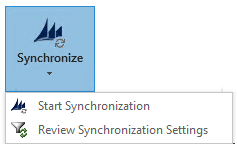
Klicken Sie im Dialogfeld Synchronisierungseinstellung für Outlook oder Exchange auf die Registerkarte Synchronisierungs-Felder.
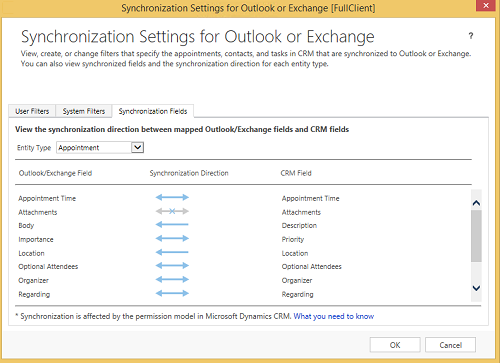
Wählen Sie in der Liste Entitätstyp den Datensatztyp aus, den Sie anzeigen möchten.
Outlook-Felder auf der linken Seite und die entsprechenden Felder von Customer Engagement auf der rechten Seite angezeigt. Die blauen Pfeile zeigen die Synchronisierungsrichtung an:
| Dieser Indikator | zeigt, dass die Felder |
|---|---|

|
Werden auf einem Weg von Outlook mit Customer Engagement synchronisiert |

|
Werden auf einem Weg von Customer Engagement mit Outlook synchronisiert |

|
in beiden Richtungen synchronisiert werden |

|
nicht synchronisiert werden |
Anmerkung
Die Feldsynchronisierungsrichtung kann durch die Sicherheitseinstellungen beeinträchtigt werden, die von Ihrem Systemadministrator konfiguriert wurden. Wenn Sie beispielsweise über keine Leseberechtigungen für ein Feld verfügen, wird es in Outlook nicht synchronisiert, selbst wenn das Feld für die bidirektionale Synchronisierung konfiguriert ist. Um festzustellen, ob Sie über Leserechte für ein Feld verfügen, wählen Sie die Schaltfläche In Customer Engagement anzeigen aus, um den Datensatz in Customer Engagement zu öffnen. Wenn Sie das Schloss-Symbol sehen, können Sie auf das Feld nicht zugreifen.
Siehe auch
Welche Felder können zwischen Dynamics 365-Apps und Outlook synchronisiert werden?Feldsynchronisierung zwischen Dynamics 365-Apps und Dynamics 365 for Outlook steuernAuswirkungen der Feldsicherheit auf die Synchronisierung mit Outlook